VMware tools voor Cisco Noodresponderserver
Inhoud
Inleiding
VMware-tools zijn gespecialiseerde stuurprogramma's voor virtuele hardware die in de UC-toepassingen worden geïnstalleerd wanneer zij gevirtualiseerd zijn. Het is belangrijk dat de versie van VMware tools die in de UC-toepassing wordt uitgevoerd, gelijk is aan de gebruikte versie van ESXi. Indien de status van VMware tools niet "OK" van de viClient aantoont, moeten de VMware-tools worden bijgewerkt.
In dit document wordt de methode beschreven die wordt gebruikt voor het upgraden van de VMware-tools op de Cisco Noodresponderserver.
Voorwaarden
Vereisten
Het is belangrijk om te begrijpen dat de UC-toepassing niet gekoppeld is aan de versie van ESXi waarop deze actief is. De eerste installatie van de OVA- en UC-toepassing kan bijvoorbeeld zijn uitgevoerd op ESXi 4.0-update 1. Vervolgens kunt u de ESXi-software later naar versie 4.1 upgraden of naar een host-actieve virtualisatiesoftware VMware ESXi 4.1 of versie 5.0 migreren. Wanneer u de verschillende ESXi-versie gebruikt, dient u de VMware-tools te moderniseren. C toepassing om de host te evenaren waarop deze actief is. De software-upgrades van de UC-toepassing zullen de versie van de VMware-tools die momenteel in gebruik zijn, behouden.
Gebruikte componenten
De informatie in dit document is gebaseerd op Cisco Noodhulp Responder 8.x die op de Cisco UCS B-Series server in een standalone configuratie loopt.
De informatie in dit document is gebaseerd op de apparaten in een specifieke laboratoriumomgeving. Alle apparaten die in dit document worden beschreven, hadden een opgeschoonde (standaard)configuratie. Als uw netwerk live is, moet u de potentiële impact van elke opdracht begrijpen.
Conventies
Raadpleeg de Cisco Technical Tips Convention voor meer informatie over documentconventies.
VMware-tools upgrade
Voltooi de volgende stappen om de VMware-tools te verbeteren:
-
vanuit de vSphere Client logt u in bij vCenter of uw ESXi-host en gaat u naar de host en/of de cloudweergave (Ctrl+Shift+H).
-
Voltooi de volgende stappen om de juiste versie van de VMware-software in het virtuele CD-/DVD-station van Guest te installeren:
-
Klik met de rechtermuisknop op de virtuele machine die u aan het verbeteren bent en kies Guest > VMware tools installeren/upgraden.
-
Kies in het pop-upvenster de optie Interactieve tools upgrade.
-
-
Log in op CER via CLI en geef de opdracht utils vmtools uit.
Opmerking: deze opdracht werkt de huidige geïnstalleerde VMware tools bij tot de nieuwste versie die door de ESXi host voor die VM is voorgeschreven. Het systeem herstart twee keer. Beoordeel de virtuele machineconnector uit de vSphere-client om de systeemstatus te zien.
-
Wanneer er een back-up van het systeem wordt gemaakt, wordt de status van het gereedschap geactualiseerd om OK te bereiken in het tabblad vCenter voor de virtuele machine waarvoor u een upgrade hebt uitgevoerd.
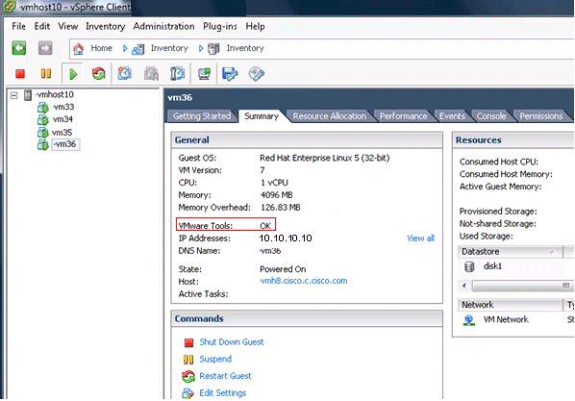
-
Nadat de installatie van de nieuwe versie van VMware-tools is voltooid, verwijdert u het tar-bestand van de VMware-tools uit het virtuele CD-/DVD-station. Meestal wordt het tar-bestand van de VMware-tools linux.iso genoemd. Voltooi de volgende stappen om het tar-bestand van VMware tools te verwijderen:
-
Klik met de rechtermuisknop op de virtuele machine die u opwaardeert en kies VM > Instellingen bewerken > CD-/DVD-station.
-
Kies clientapparaat voor het apparaattype.
-
Gerelateerde informatie
Contact Cisco
- Een ondersteuningscase openen

- (Vereist een Cisco-servicecontract)
 Feedback
Feedback